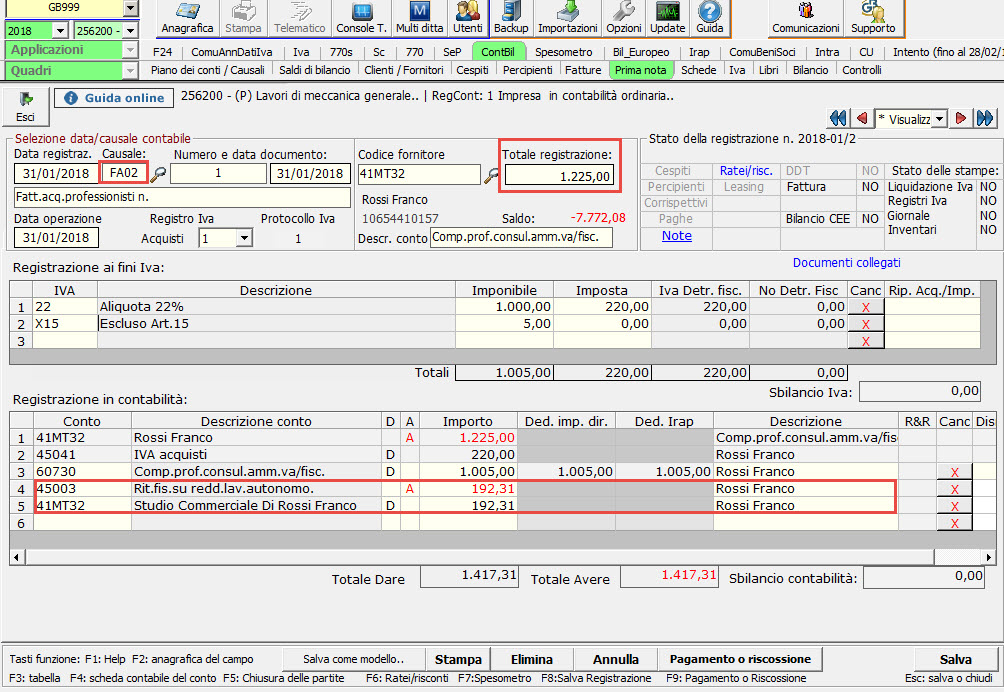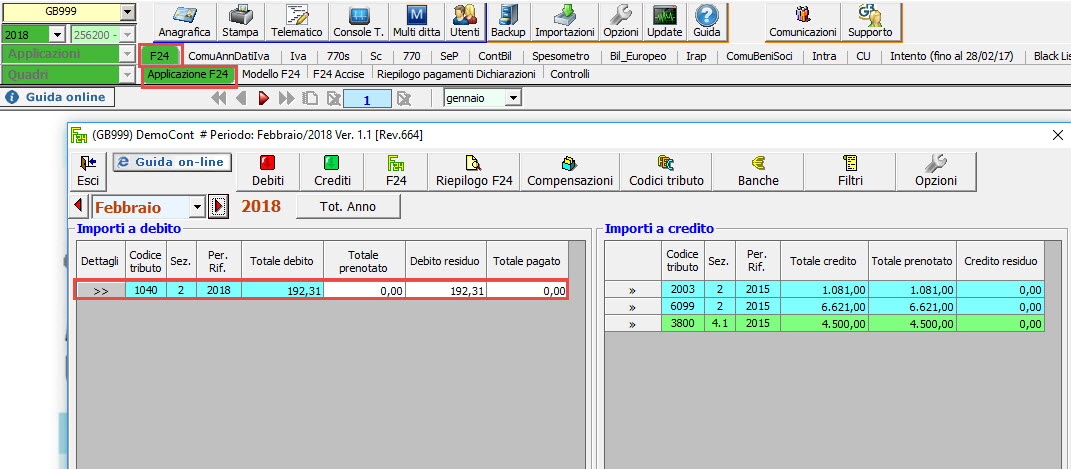Devo registrare la fattura di acquisto emessa da un Professionista. Cosa devo indicare in anagrafica per una corretta gestione del soggetto “percipiente”? Quali sono le causali da utilizzare per avere il collegamento con la gestione Percipienti e la CU?
Entro il 7 marzo 2018, i sostituiti d’imposta che hanno corrisposto nel 2017 compensi a lavoratori autonomi e/o professionisti o corrisposto provvigioni ad agenti e rappresentati di commercio, sono obbligati ad inviare all’Agenzia delle Entrate le certificazioni delle ritenute d’acconto versate.
La Gestione Percipienti in GB:
Per una corretta e completa gestione dei Percipienti in GBsoftware occorre avere:
- modulo base “Contabilità”
- modulo aggiuntivo “Percipienti”
- Applicazione F24
- Certificazione Unica (CU)
- 770
Vediamo nel dettaglio i passaggi da seguire:
1. Compilazione Anagrafica “Clienti/Fornitori”:
La compilazione del Percipiente si effettua in:
- ContBil
- Clienti/Fornitori
- Selezionare il nominativo interessato
- Tab “Percipiente”
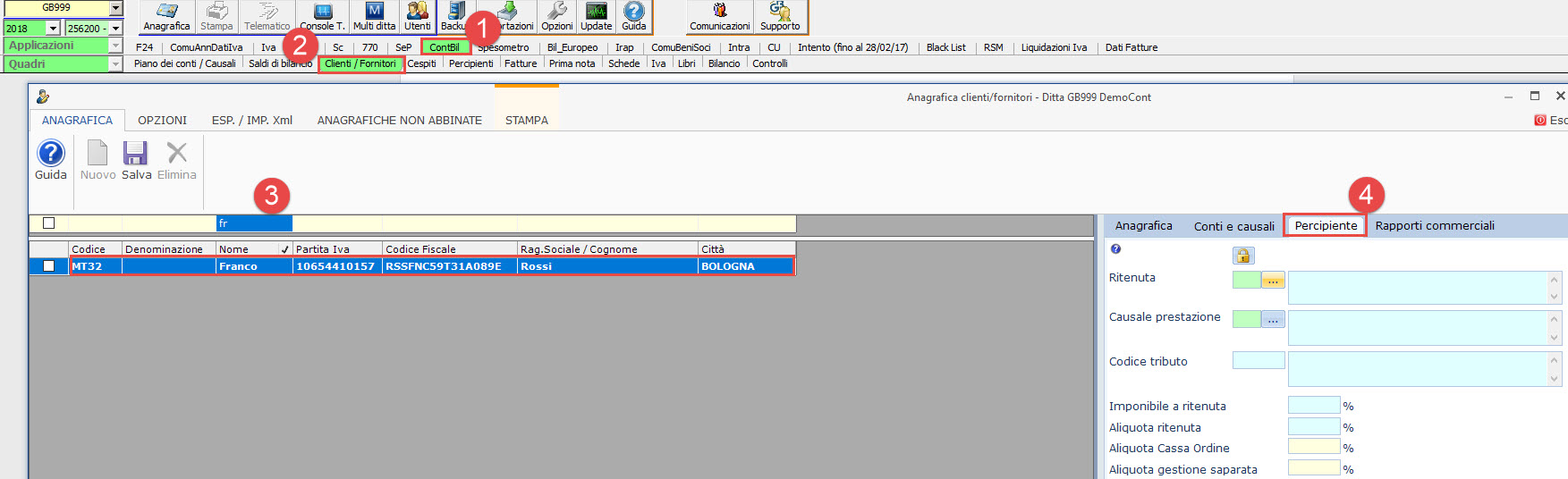
In questa sezione andranno indicati tutti i dati del Percipiente:
- Ritenuta
- Causale Prestazione
Ed inoltre l’eventuale iscrizione:
- Aliquota Cassa Ordine: indica l’aliquota applicata in fattura relativa al contributo per la Cassa Professionale
- Aliquota Gestione Separata: indica l’aliquota applicata in fattura relativa al contributo per la Gestione Separata
Indicando negli apposti campi la %.
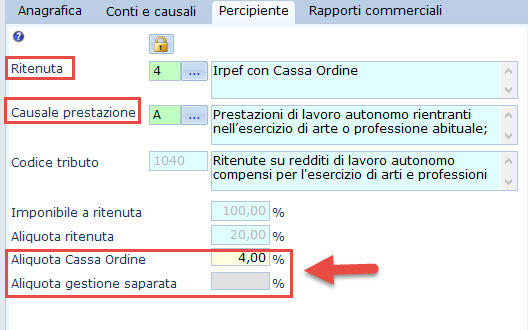
In base alla causale scelta la procedura compila in automatico i campi:
- Codice tributo, che sarà utilizzato per versare la ritenuta d’acconto
- Imponibile a ritenuta, ovvero la percentuale imponibile del compenso
- Aliquota ritenuta, ovvero l’aliquota della ritenuta d’acconto
2. Registrazione della Fattura ricevuta dal Professionista:
Per la registrazione in prima nota della Fattura del Percipiente è necessario:
- Causale contabile: “FA02 – Fatt.acq.professionisti n.”
- Totale registrazione: indicare il totale fattura, al lordo della ritenuta (compresa la ritenuta)
- Rilevare nella sezione “Registrazione in Contabilità” il debito della ritenuta d’acconto.
![]() E’ presente la registrazione già predisposta da GBsoftware, nella sezione “Registrazioni tipo” pulsante “FA – Fattura acquisto”
E’ presente la registrazione già predisposta da GBsoftware, nella sezione “Registrazioni tipo” pulsante “FA – Fattura acquisto”
3. Registrazione del Pagamento:
Il pagamento della Fattura del Professionista, va effettuato in uno dei seguenti modi:
- all’interno della registrazione della Fattura tramite il pulsante “Pagamento o riscossione”
- in Prima nota/Elenco prima nota, in corrispondenza della fattura cliccando il relativo pulsante “Paga”.
- in Prima nota/Elenco prima nota/Gestioni partite, se occorre eseguire un pagamento multiplo
Al salvataggio del pagamento verrà aperta automaticamente la “Gestione Percipienti”.
![]() Per le ditte con regime contabile “2 – Imprese semplificate” o “22 – Professionisti semplificati” è possibile “chiudere” la fattura senza effettuare materialmente la registrazione del pagamento.
Per le ditte con regime contabile “2 – Imprese semplificate” o “22 – Professionisti semplificati” è possibile “chiudere” la fattura senza effettuare materialmente la registrazione del pagamento.
Basterà in “Elenco prima nota”, indicare la data di pagamento nella colonna “Data Pag”.
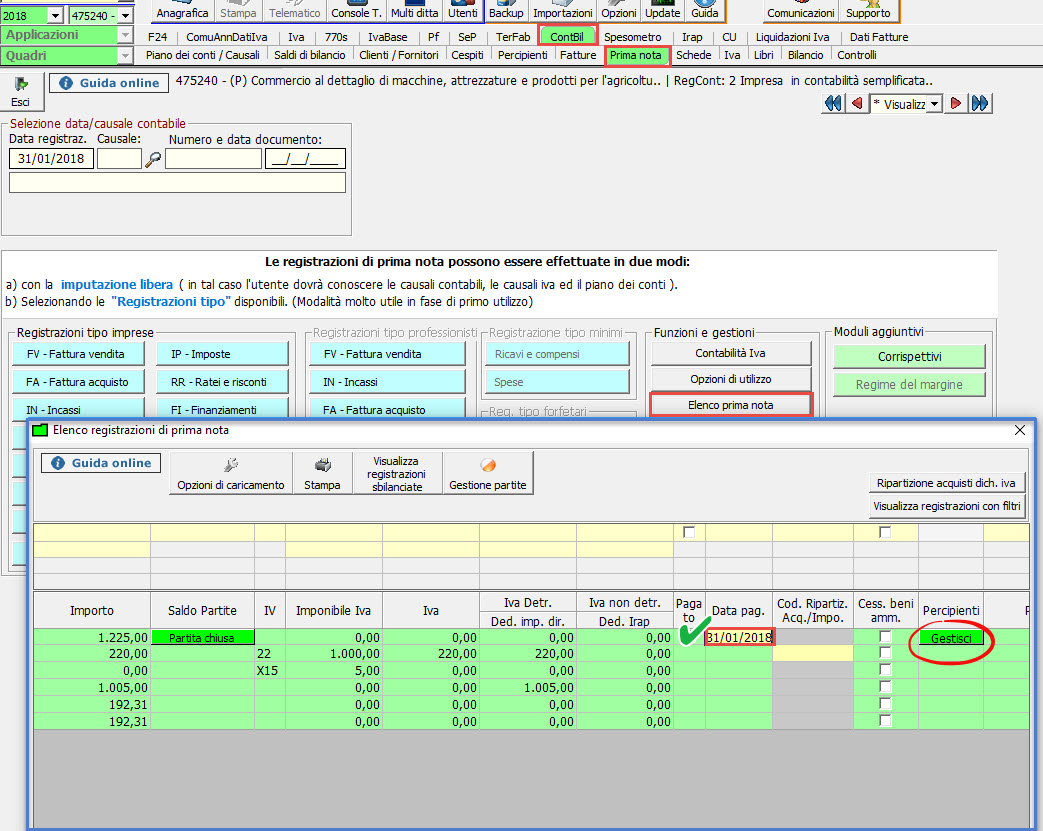
GBsoftware automaticamente imposta il check su “Pagato”. Per accedere alla gestione “Percipienti” cliccare il pulsante “Gestisci”.
4. Scheda Percipiente:
Al salvataggio del pagamento effettuato nelle modalità sopra-descritte, verrà aperta automaticamente la “Gestione Percipienti”.
Nell’esempio proposto in Fattura sono presenti dei Rimborsi spese, indicati con aliquota Iva “X15 – Escluso Art. 15”.
I rimborsi spese vanno indicati manualmente nella scheda percipiente compilando:
- Importo nel campo giallo “Rimborso spese”
- Codice nel campo “6”: indicando il tipo di esclusione
5. Invio del Debito all’F24
Nella gestione Percipienti, GBsoftware controlla la “congruenza” tra i dati indicati nell’anagrafica del Percipiente ed i dati indicati nella registrazione della Fattura.
Se non si rilevano incongruenze, sarà possibile inviare il debito della ritenuta d’acconto all’applicazione “F24” tramite il pulsante “Invia ad F24”.
6. Pagamento F24
Tramite il tasto “Vai a F24” la procedura si sposta direttamente in:
- F24
- Applicazione F24
- Mese di scadenza del debito
Qui è presente il debito l’utente dovrà procedere alla:
- Creazione/Prenotazione del modello F24 (vedi guida on line 1.2 – Prenotazione e produzione Modello F24)
- Indicazione della Data di pagamento (in Riepilogo F24 (vedi guida on line 1.3 – Riepilogo F24):
L’inserimento della Data di Pagamento del F24 è condizione indispensabile per la creazione della Certificazione Unica.
Caso particolare: Creazione manuale del debito in F24, abbinamento alla scheda Percipienti.
Se è stato creato manualmente l’F24 nel mese di scadenza del debito, in un secondo momento, a seguito della registrazione della Fattura acquisto Professionista e relativo pagamento, l’utente deve procedere ad abbinare manualmente l’F24 alla scheda Percipiente.
- In Riepilogo F24 occorre aver indicato la data di pagamento del modello F24
- Registrare la fattura con FA02
- Pagare la fattura
Nella gestione “Percipienti” posizionarsi nella scheda di riferimento cliccare “Verifica” e abbinare l’F24.
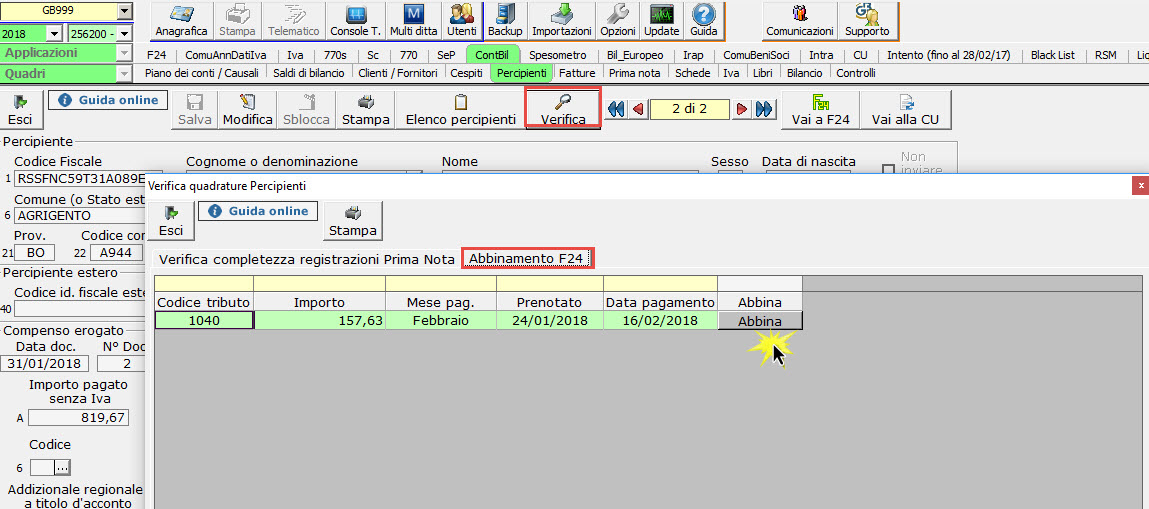
Per maggiori approfondimenti, si consulti la guida on-line della gestione Percipienti
LF/7